Все способы:
Вариант 1: Компьютер
Добавить видео в объявление на Авито с компьютера можно только путем указания прямой ссылки на запись, предварительно загруженную на сайт видеохостинга YouTube. Каких-либо других решений в настоящее время не предусмотрено, и потому вам в любом случае потребуется учетная запись Google и собственный канал на указанном ресурсе, пусть и со скрытым контентом.
Шаг 1: Подготовка видео
Создайте и обработайте видеоролик с обзором продаваемого товара или демонстрацией определенных услуг, обеспечив максимальное доступное качество. Рассматривать в деталях процедуру обработки при помощи дополнительных редакторов, что может быть необходимостью во многих случаях, мы не будем.
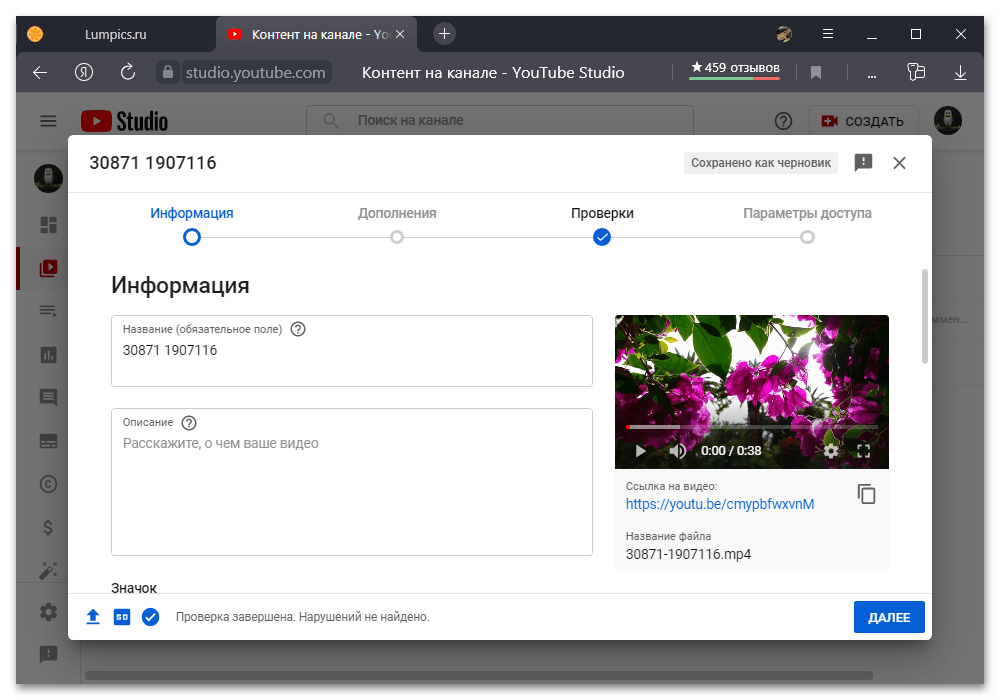
Шаг 2: Копирование ссылки
Следующим действием необходимо получить прямую ссылку на загруженную видеозапись, посетив для этого страницу ролика и скопировав данные из адресной строки веб-браузера. Обратите внимание, что копировать нужно именно из указанного места, так как при использовании контекстного меню или подраздела «Поделиться» будет получена ссылка, неподдерживаемая Авито.
Подробнее: Копирование ссылки на видео на YouTube с компьютера
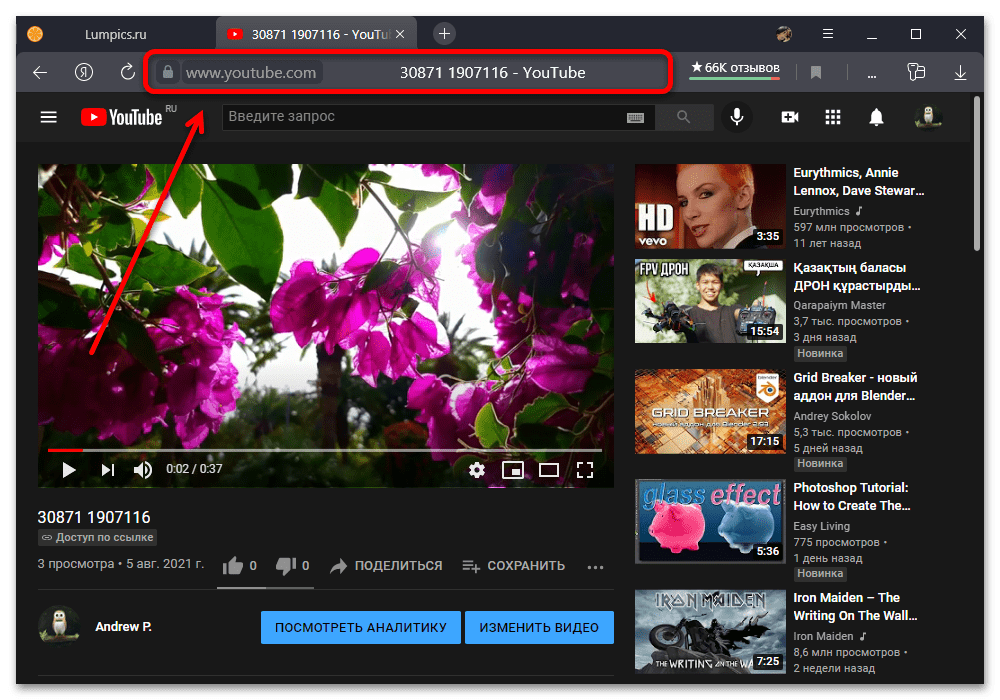
Узнать о том, правильный ли был получен адрес, можно посмотрев на символы после доменного имени, где в обязательном порядке должно присутствовать слово «watch». Также это станет понятно в будущем, и потому на всякий случай рекомендуем не закрывать видео раньше времени.
Шаг 3: Работа с объявлением
- Интегрировать ролик в публикацию на Авито можно как при создании нового объявления, так и при редактировании существующего, не забывая, что во втором случае потребуется повторная проверка. Таким образом, для начала откройте внутренние настройки записи и заполните основные поля, придерживаясь инструкций.
Подробнее: Редактирование объявлений на Avito с компьютера
- На главной странице настроек публикации найдите текстовое поле «Видео с YouTube» и заполните в соответствии с полученным ранее адресом видео путем его вставки. Если ссылка соответствует требованиям торговой площадки, сразу под данным блоком появится миниатюра и название ролика.
- Установить видео в качестве основного превью объявления не получится – это будет всего лишь дополнение. Завершите редактирование записи, подключив платные функции, если требуется, и нажмите «Сохранить изменения».
- Оказавшись на странице с подробной информацией о публикации, ознакомиться с видео можно в том же блоке, где расположены и другие графические файлы. На веб-сайте по умолчанию не отображается превью ролика из-за особенностей интеграции, однако при нажатии начнется воспроизведение.
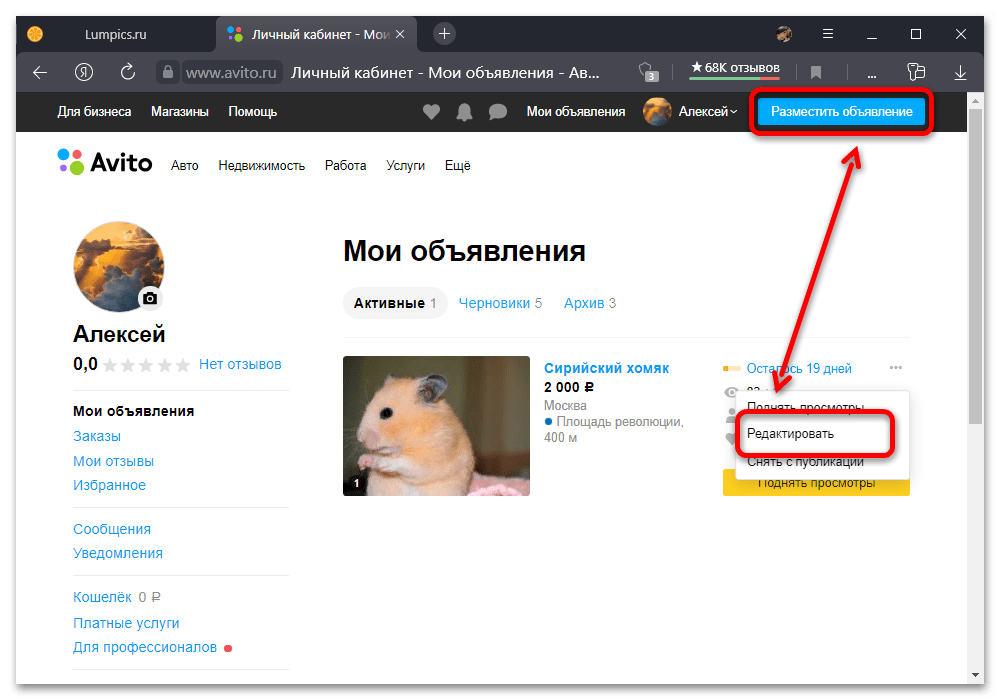
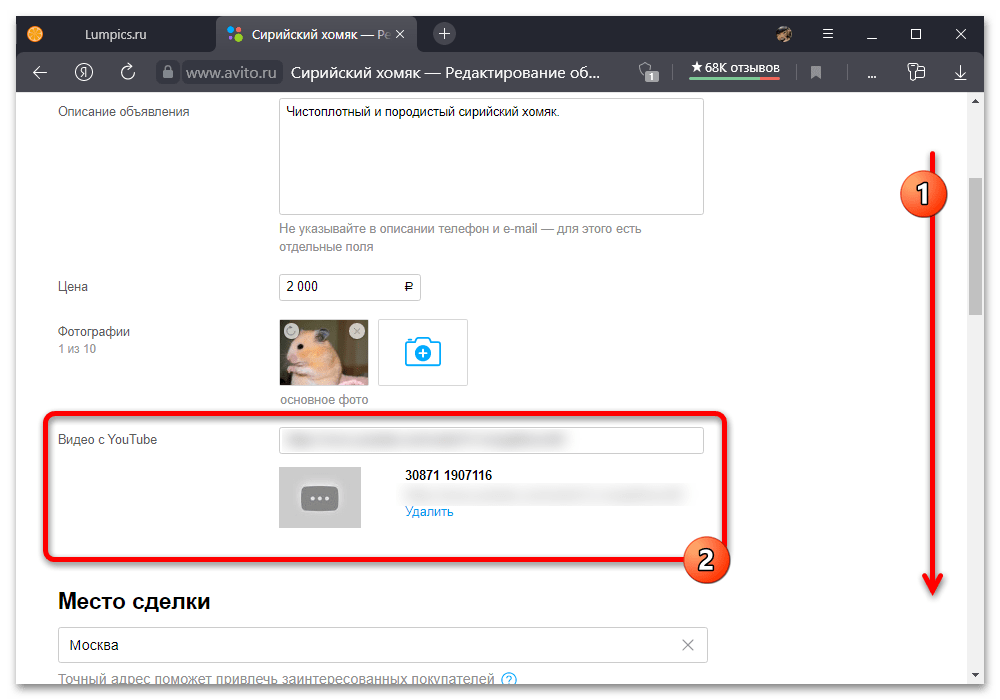
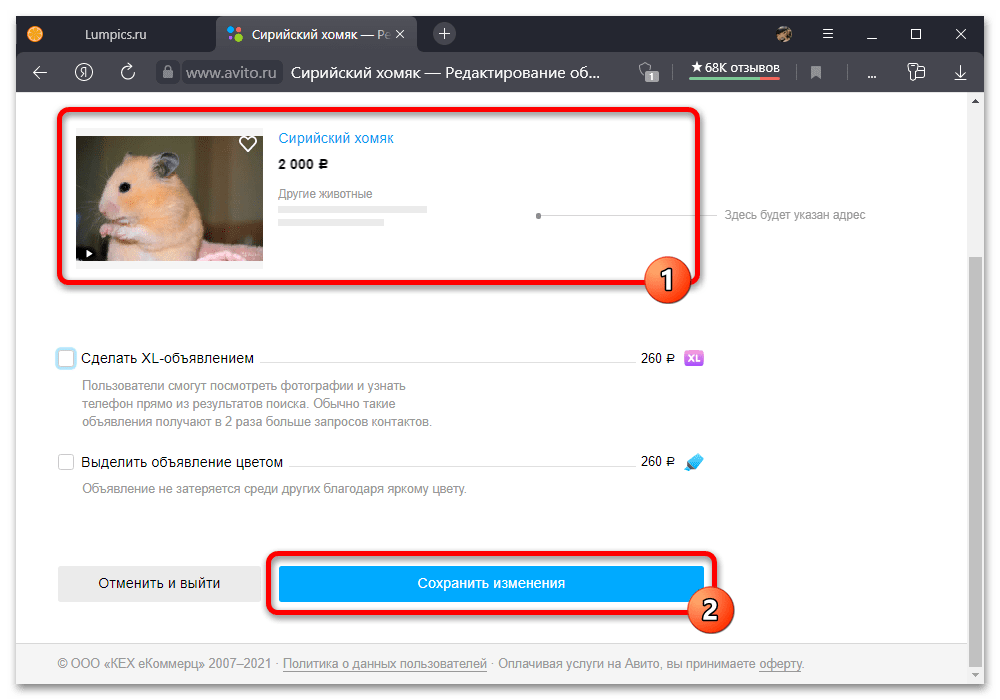

По отсутствию дополнительных полей «Видео для YouTube» нетрудно догадаться, что в рамках записи можно использовать не более одного видеоролика. Обойти данное ограничение нельзя, а добавление ссылки в описание приведет к блокировке из-за нарушений правил ресурса.
Вариант 2: Мобильное устройство
Ни официальный мобильный клиент Avito, ни приложение YouTube для устройств на платформе iOS и Android, никак не ограничивают возможность загрузки и последующей интеграции видео в рамках объявлений. Главным отличием в данном случае выступает интерфейс обеих программ, тогда как облеченные веб-версии отдельно рассматриваться не будут.
Шаг 1: Подготовка видео
Выполнить создание и загрузку видео на YouTube с телефона гораздо проще, нежели с компьютера, так как большинство обзоров можно снять прямо на камеру устройства с последующей незначительной обработкой. Конечно, не стоит забывать о том, что живая модерация объявлений на Авито не допустит интеграции роликов в откровенно плохом качестве.
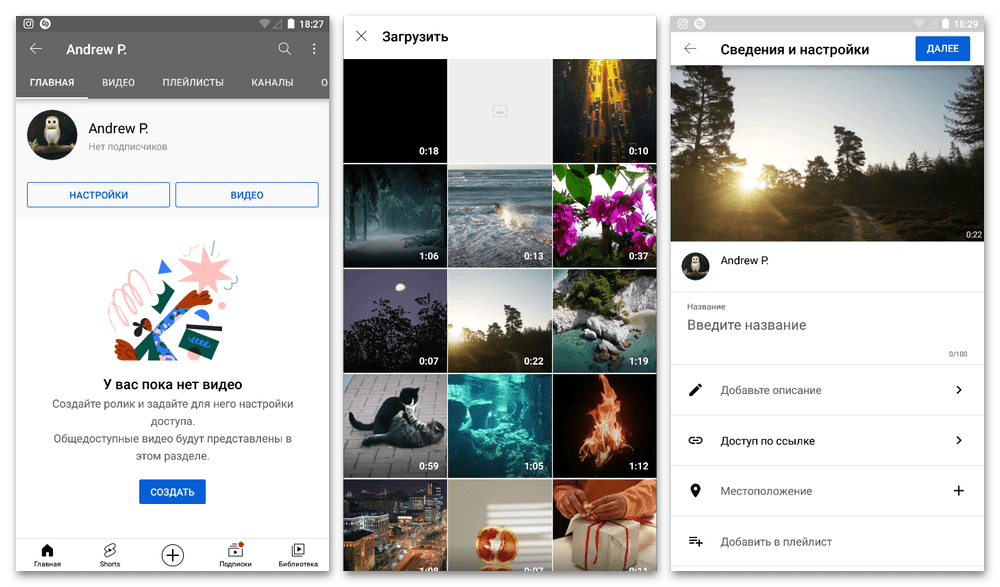
Загрузка готовых файлов через приложение выполняется при нажатии кнопки «Создать» на главной странице, выбора видео из памяти смартфона и выставлении подходящих настроек. Свободный доступ к видео не является обязательным условием, в качестве альтернативы можно смело воспользоваться вариантом «Доступа по ссылке».
Подробнее: Добавление видео на YouTube с телефона
Шаг 2: Копирование ссылки
После того как видео будет подготовлено и загружено на YouTube, перейдите на главную страницу плеера и через меню «Поделиться» произведите копирование URL-адреса. В отличие от сайта, где нужно было использовать данные исключительно из адресной строки, здесь вполне достаточно и такого способа.
Подробнее: Копирование ссылки на видео на YouTube с телефона

Указанная особенность будет актуальная только для приложения, тогда как упрощенная разновидность веб-сайта полностью идентична полной версии Ютуба. Также сразу учитывайте, что ссылки на видео с «Ограниченным доступом» нельзя использовать на Авито.
Шаг 3: Работа с объявлением
- Чтобы прикрепить ролик к определенной публикации, откройте приложение торговой площадки и на выбор произведите редактирование существующего объявления или создание нового. Как правило, отличия будут только на начальном этапе, так как сами по себе настройки практически всегда выглядят идентично.
Подробнее: Редактирование объявлений на Avito с телефона
- Находясь на странице с параметрами записи, пролистайте список подразделов и найдите категорию «Видео с YouTube». Именно в представленное ниже поле необходимо вставить заранее полученную ссылку с видеохостинга.
- Если все сделано правильно, чуть ниже появится миниатюра и название ролика по аналогии с полной версией сайта. Нажмите кнопку «Готово», чтобы применить изменения и завершить редактирование.
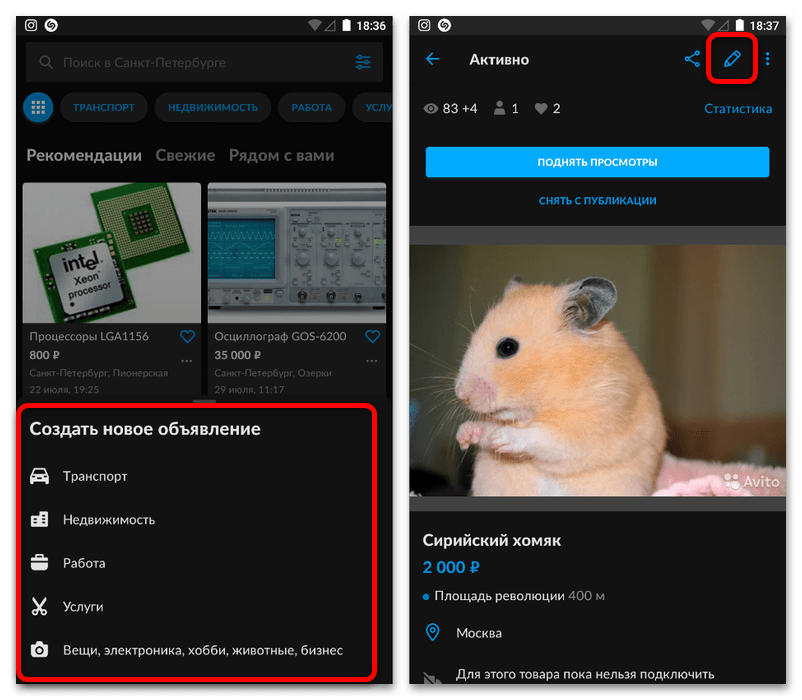

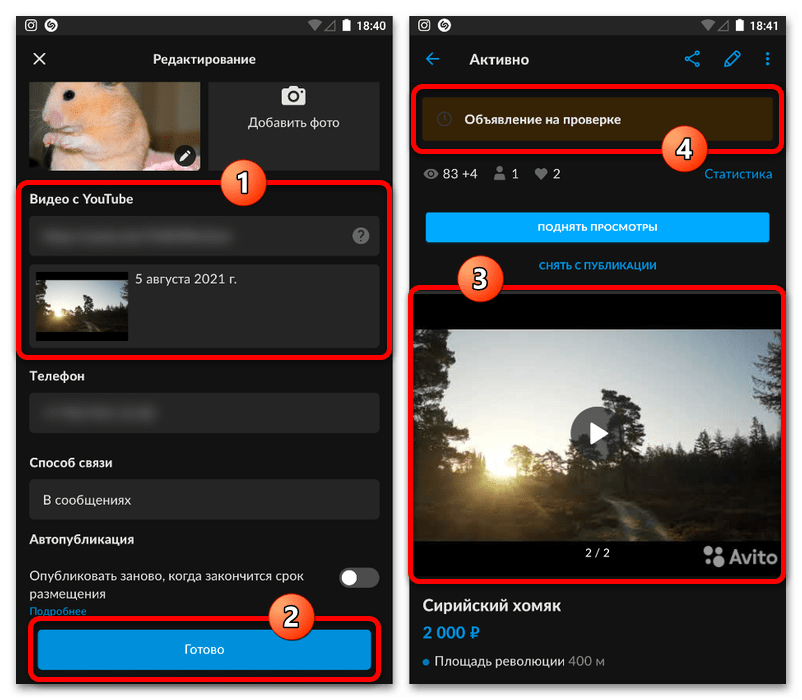
По возвращении на страницу с информацией о публикации можете сразу проверить, как именно отображается видеоролик. Также учитывайте, что такого рода изменение настроек в любом случае приведет к повторной проверке записи перед появлением в поиске.
 Наша группа в TelegramПолезные советы и помощь
Наша группа в TelegramПолезные советы и помощь
 lumpics.ru
lumpics.ru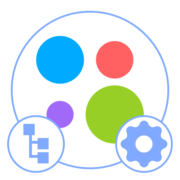
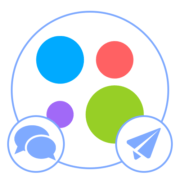
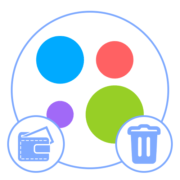
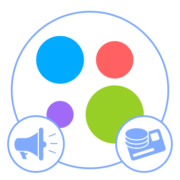
Здравствуйте как добавить в Авито видео ранге могла сейчас нет не могла найти где можно добавить ссылка на ютубе